1、打开Word2016办公软件。

2、点击菜单栏中的插入。
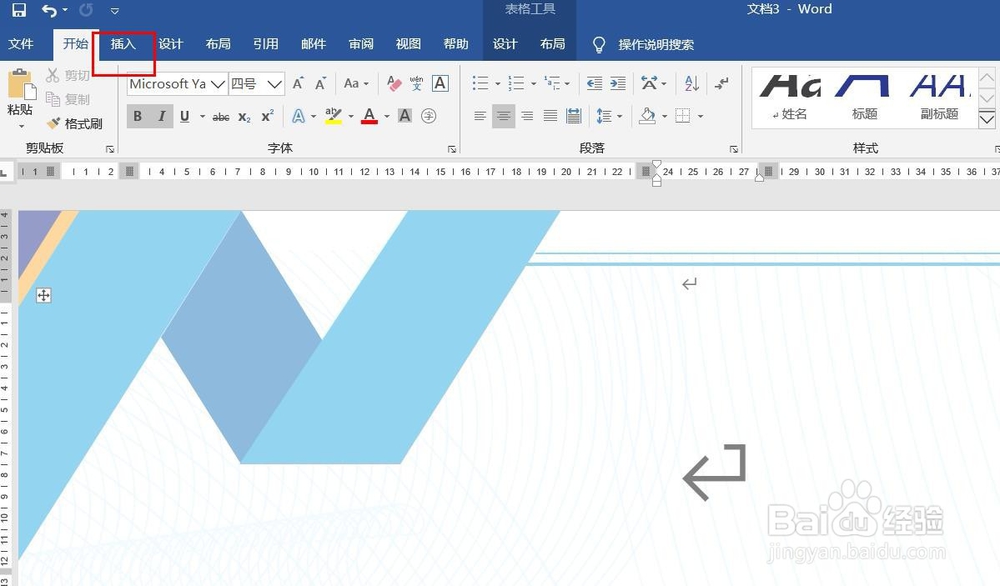
3、点击形状。
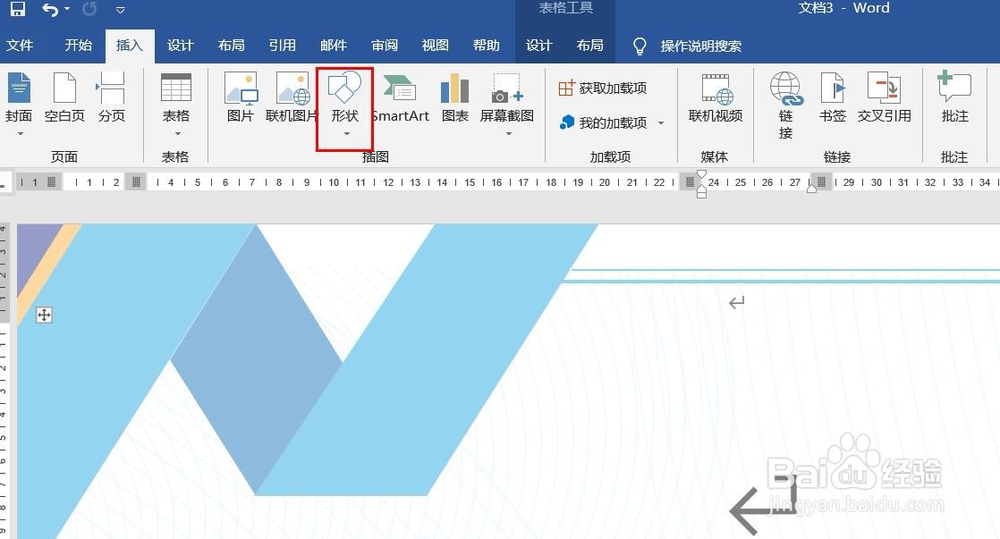
4、点击带双箭头曲线连接符。

5、用鼠标画线,插入带双箭头曲线连接符完成,点击格式,然后点击形式样式。
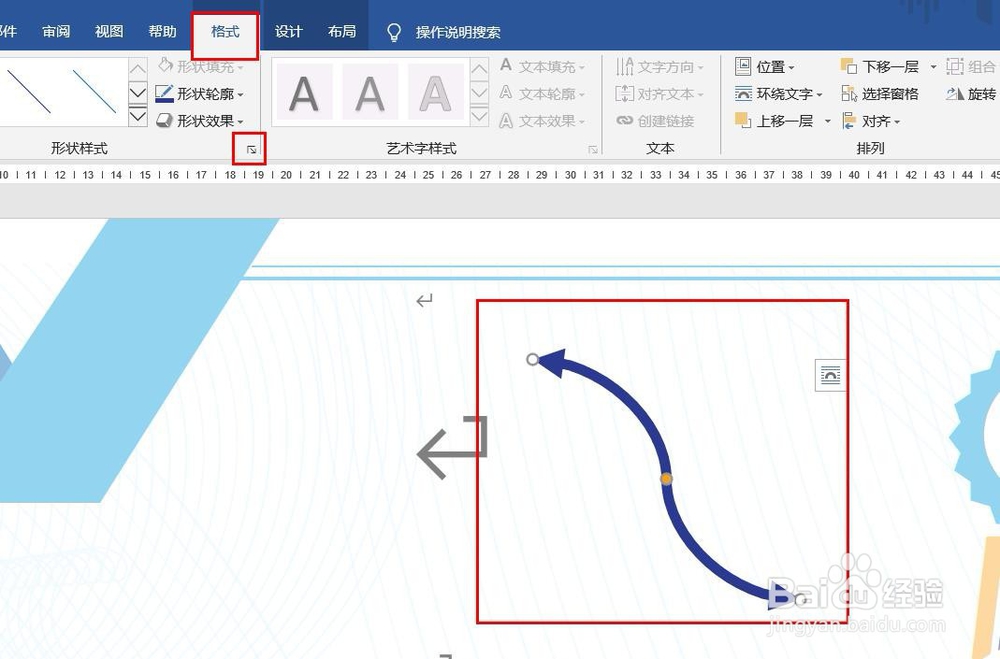
6、点击油漆桶图标,可以填充颜色和修改粗细。
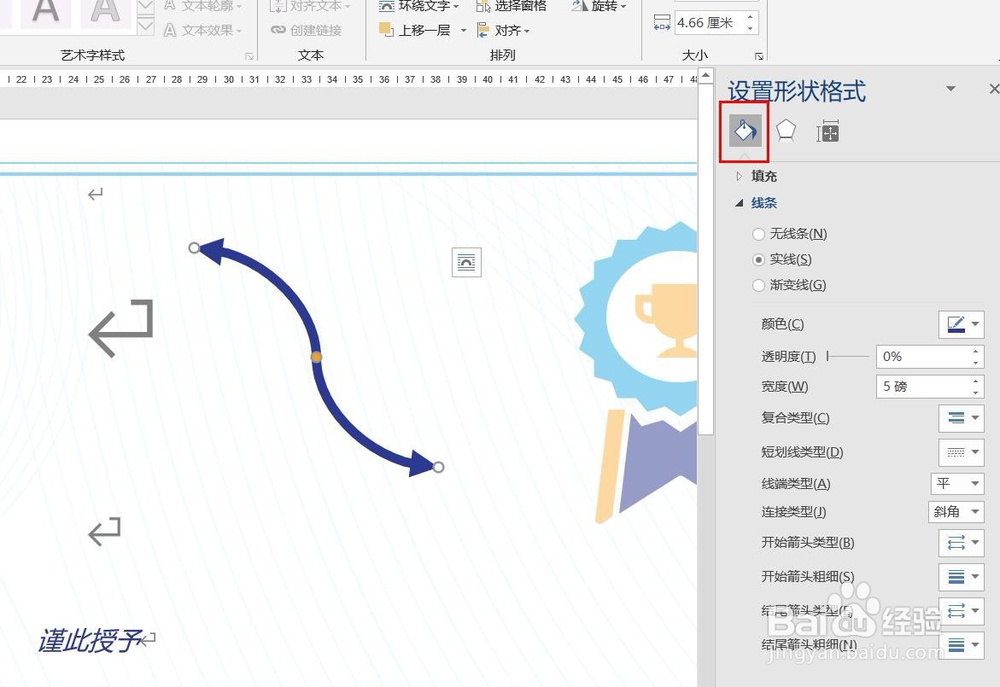
7、点击钢笔尖图标,可以设置外观效果。
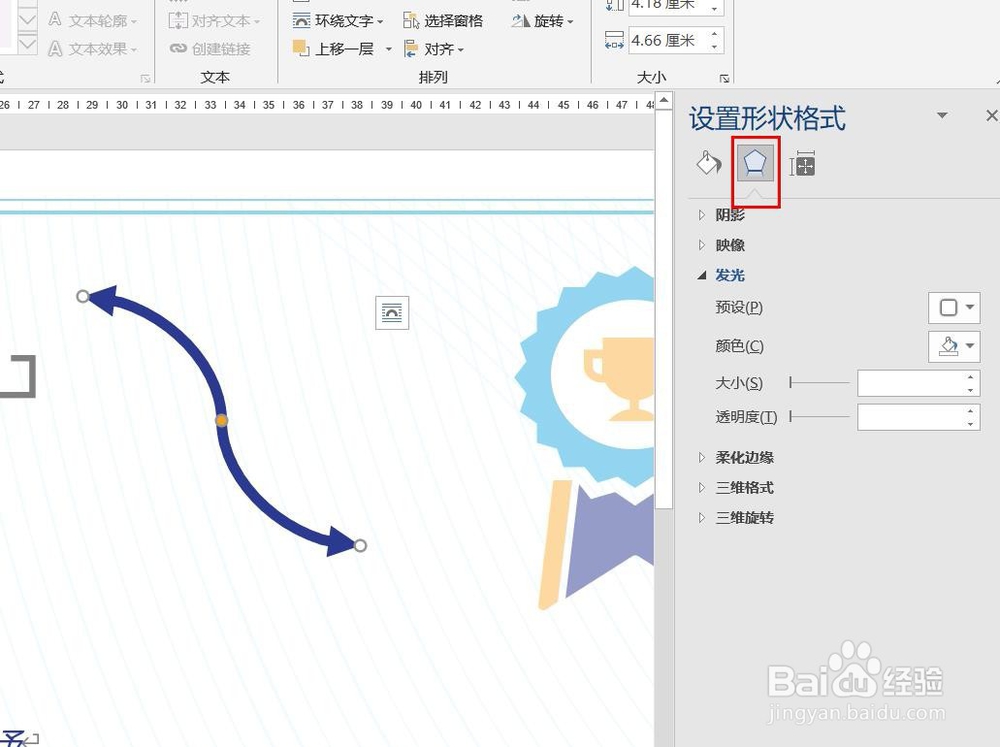
8、点击田字格图标,可以设置文字效果。

时间:2024-10-29 00:16:01
1、打开Word2016办公软件。

2、点击菜单栏中的插入。
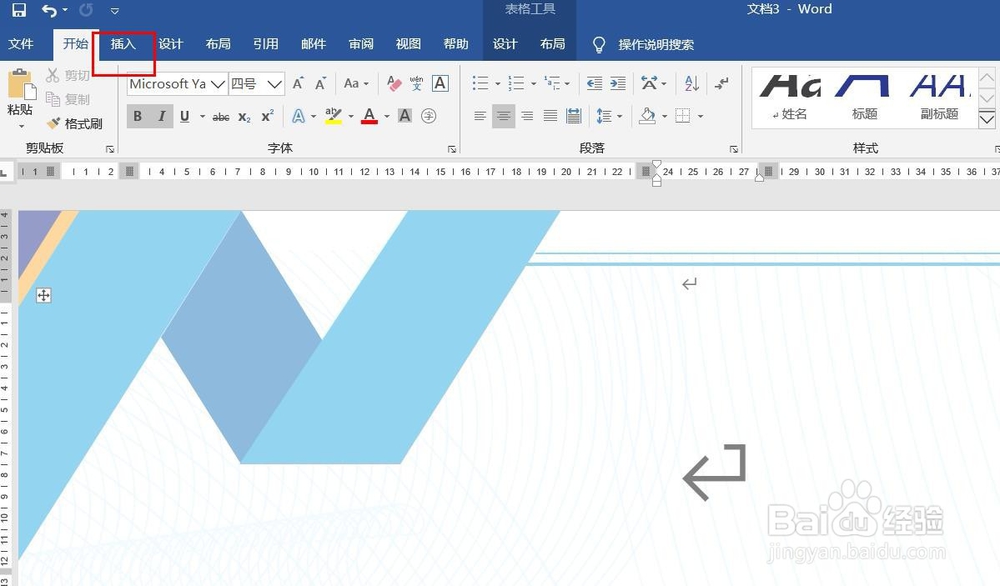
3、点击形状。
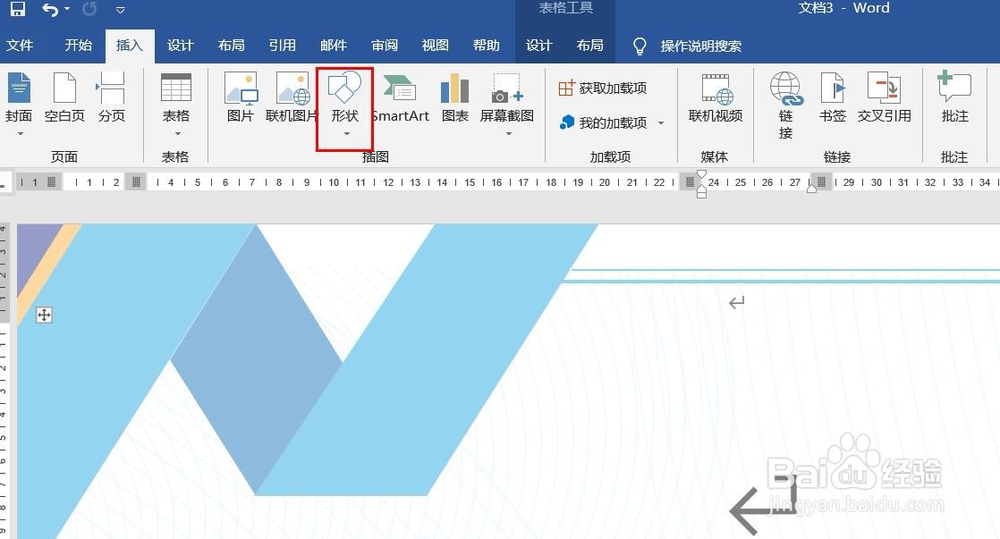
4、点击带双箭头曲线连接符。

5、用鼠标画线,插入带双箭头曲线连接符完成,点击格式,然后点击形式样式。
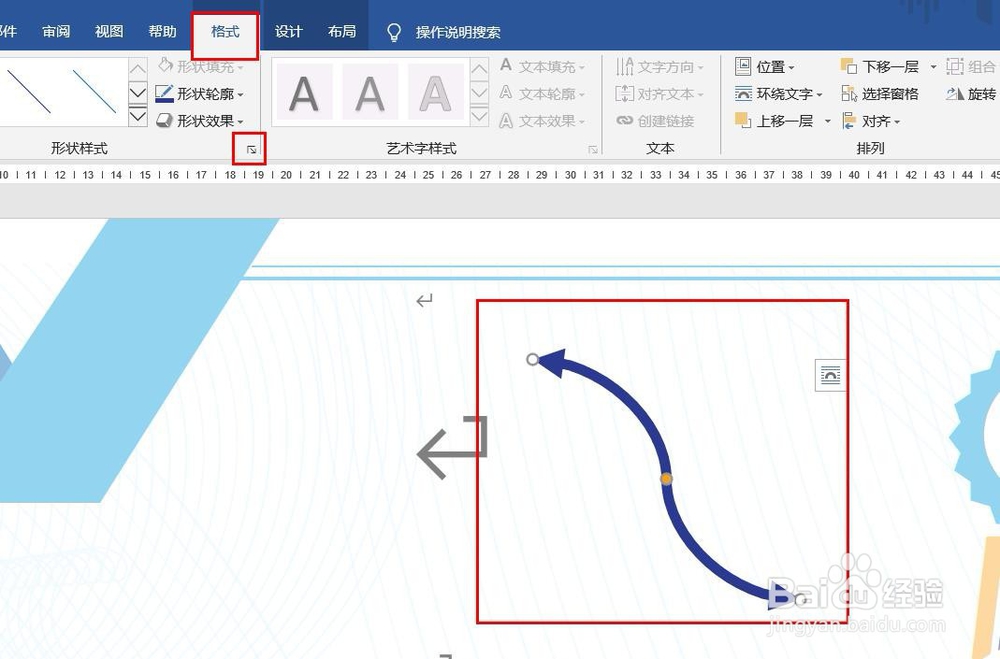
6、点击油漆桶图标,可以填充颜色和修改粗细。
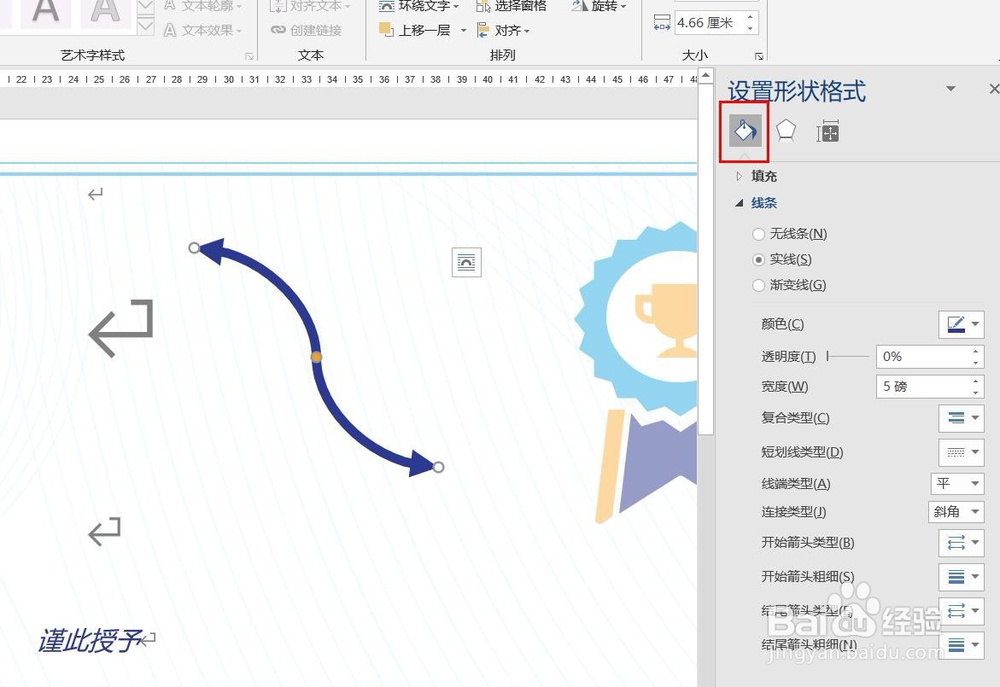
7、点击钢笔尖图标,可以设置外观效果。
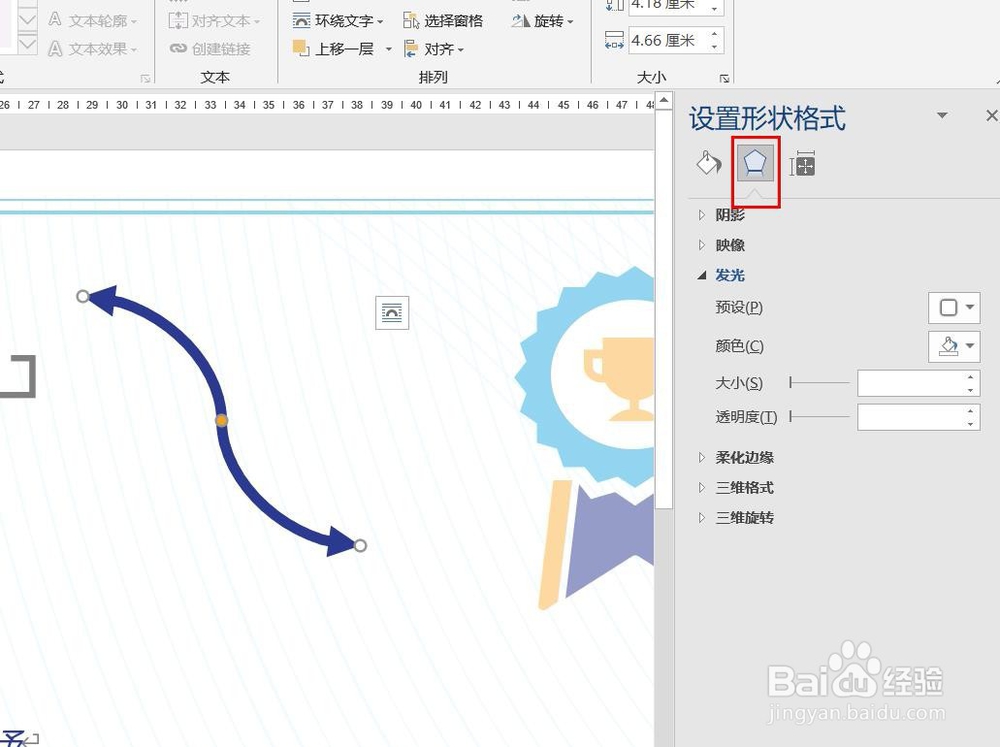
8、点击田字格图标,可以设置文字效果。

